Довольно часто нам попадаются отзывы пользователей, в которых они жалуются на проблемы с браузером Google Chrome: зависает, вылетает, что-то работает не так или вовсе не работает. Лично у меня проблем нет (кроме странной синхронизации). Даже уже и систему переустановил и компоненты компьютера заменил, чтобы исправить ситуацию. Но нет - проблемы так и не появились. И тем не менее они реально существуют у некоторой части пользователей.
Парадоксально, но большинство проблем в Хроме связано не с самим браузером, а с использованием сторонних программ в системе. Они либо работают параллельно с браузером, либо интегрируются в него. Особенно это актуально, когда софт установлен устаревший и не обновляется. Порой чтобы решить все проблемы, достаточно обновить что-то из программ до актуальной версии. Приведен небольшой список зафиксированных случаев:
- Internet Download Manager (IDM). Использование этой программы версии 6.02 приводит к падению браузера.
- Печать на Asus EeePC может привести к падению по причине использования Asus WebStorage. Его необходимо установить.
- Stopzilla (iS3 Anti-Spyware) может привести к падениям. Рекомендуется обновлять.
- NVIDIA Network Access Manager вообще не совместим с Хромом. Только удалять.
- Приложение для мониторинга и настройки NVIDIA nTune также не совместимо с браузером и вызывает проблемы.
- NVIDIA Desktop Explorer. Опять же не совместимость.
- Антивирус ESET Nod32 может вызывать проблемы на версиях 2.7 или младше. Тут же вспоминаем антивирус от Microsoft, который вообще . На актуальной версии Касперского проблем зафиксировано не было.
- Приложение Hide My IP может вызывать падения. Обновляем.
- Venturi Firewall приводит к падениям. Обновляем или удаляем.
- WinMount не совместим с браузером.
- PPLive, программа для вещания видео, может приводить к зависаниям или падению браузера.
- Приложение Folder Size.
- Список можно продолжать: Safe Eyes Parental Control Software, ContentWatch, Microsoft Office XP Input Method Editor, Naomi Web Filter, Trusteer Rapport и др.
- Не забываем, что в случае повреждения профиля, браузер также может работать некорректно. Профиль может быть поврежден чем угодно: физическая причина, влияние системы, вируса или сторонних приложений. Удаляем и создаем новый.
- Проблема с Flash решается таким вот способом: .
- Не забываем обновлять систему. На всякий случай.
- Пару слов любителям ставить софт с дисков производителей компьютеров и комплектующих. Драйвера и программы на них к моменту продажи могут устареть на пол года, а то и больше. Используйте интернет - качайте актуальные версии с сайта производителя.
Есть проблемы на стороне браузера. Но большинство из того, что может случиться - наша собственная вина. Держите систему в актуальном состоянии. Обновляйте все программы. Не устраивайте мусорку. Чистота - залог работоспособности.
Стал самым популярным в мире. Такая популярность требует от разработчиков максимальной собранности, потому что огромное число устройств, на которых установлен браузер, влечет за собой огромное число проблем, которые надо своевременно отслеживать и устранять. К сожалению, предусмотреть и устранить все невозможно по целому ряду причин. В целом это нормально для любых программ. Потому время от времени в браузере случаются проблемы, которые приходится решать уже самим пользователям. Предлагаю вашему вниманию десять способов решить проблемы в браузере Google Chrome.
1. Диспетчер задач
В силу того, что Google Chrome разработан таким образом, что каждая вкладка представляет собой отдельный процесс, то устранить зависший сайт можно достаточно просто. Для этого надо открыть диспетчер задач браузера комбинацией клавиш Shift + Esc и принудительно завершить зависший процесс. При этом все остальные вкладки останутся на месте, так что вы сможете продолжить работу дальше без особых проблем.
Этот же метод позволяет покинуть назойливые сайты, которые не дают себя закрыть и постоянно что-то спрашивают в качестве подтверждения.
2. Инструмент очистки Chrome (Chrome Cleanup Tool)
Если у вас проблемы с браузером, если он закрывается, не может загрузить страницы или появляются какие-то посторонние элементы, которых ранее не было, то самое время воспользоваться специальной от «нечисти».
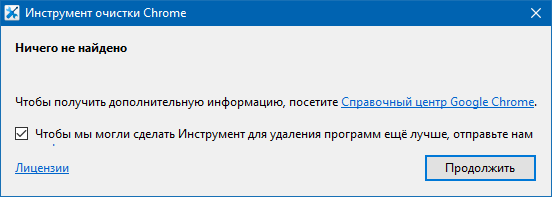
С помощью этой утилиты можно удалить вредоносные расширения.
3. Сброс настроек браузера
Еще одним способом решить множество проблем считается сброс настроек на стандартные, которые были при установке. В этом случае можно избавиться от ряда проблем, особенно если вы что-то напутали с настройками и забыли, какие из них включали и где их вообще найти. Чтобы лишний раз не заморачиваться, можно просто сбросить все настройки.
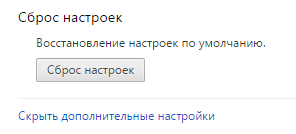
Важно при этом помнить, что если у вас не используется учетная запись Google, то все ваши закладки, история и прочие данные будут утеряны. Если же вы используете учетную запись, то все в порядке, все эти данные восстановятся, как только вы повторно введете свой логин и пароль после сброса настроек.
4. Исправление защищенных системных файлов
Проблемы могут быть вызваны не только измененными настройками браузера или вредоносными расширениями. Проблемы могут возникнуть из-за поврежденных системных файлов. Для проверки их целостности и восстановления есть специальная команда, которую необходимо запускать из командной строки с правами администратора:
SFC. EXE / SCANNOW
После ее запуска будет проведен анализ и восстановление системных файлов. Это также может решить ряд проблем, в том числе и не связанных с браузером.
5. Отключение аккаунта Google

Для этого в настройках браузера надо нажать на кнопку «Отключить аккаунт Google ».
6. Удалить файл Web Data
Если удаление учетной записи пользователя не помогло, то можно попробовать удалить файл Web Data в папке с браузером:
%localappdata%\Google\Chrome\User Data\Default\
После этого перезагрузите компьютер и снова откройте Google Chrome, возможно, ваша проблема уже решена.
7. Удалите расширения
Еще одним источником разнообразных проблем являются расширения.
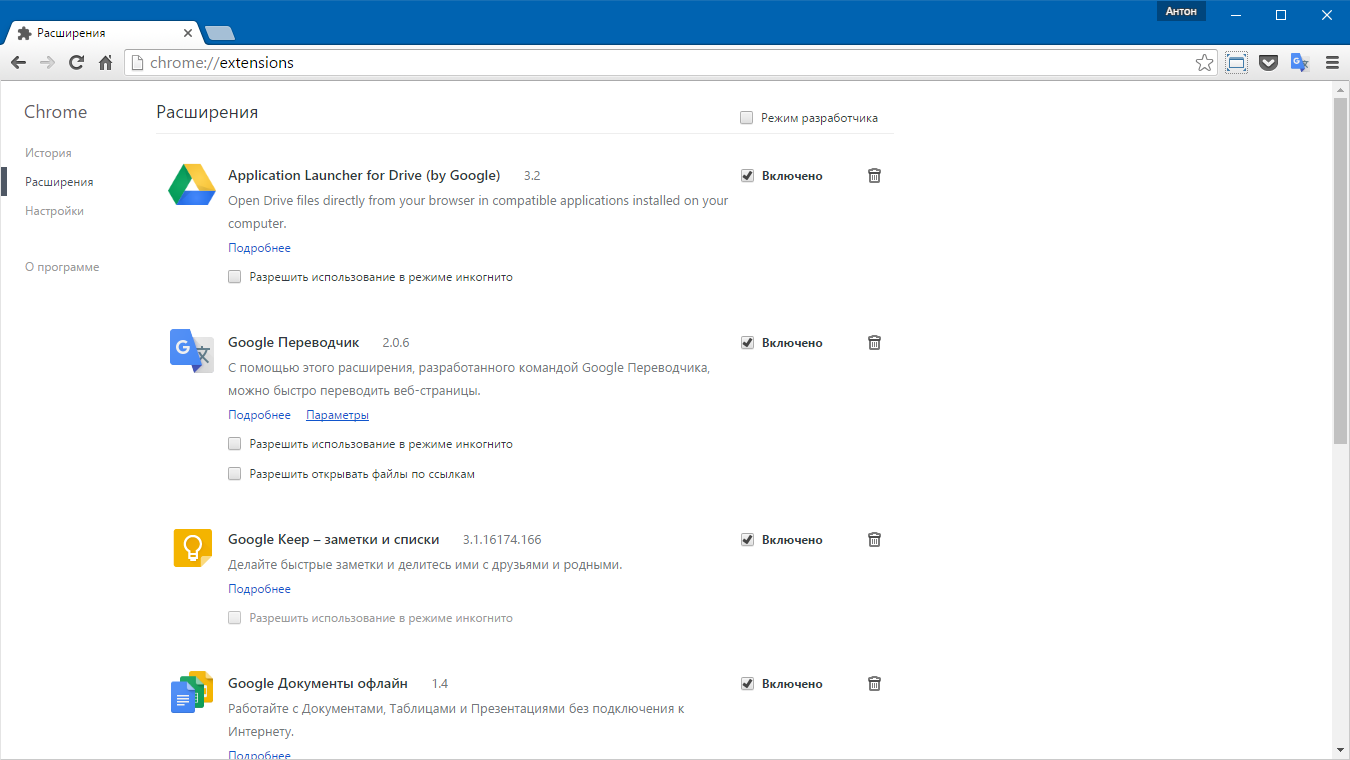
Потому, если вы столкнулись с проблемами после установки каких-то новых расширений, то попробуйте удалить их. Возможно, это решит проблему.
8. Сбросьте флаги
В браузере Chrome имеются так называемые флаги. Это своего рода настройки, которые активируют или деактивируют в браузере различные функции. Если что-то напутали и забыли, что и как делали, то может помочь сброс флагов.
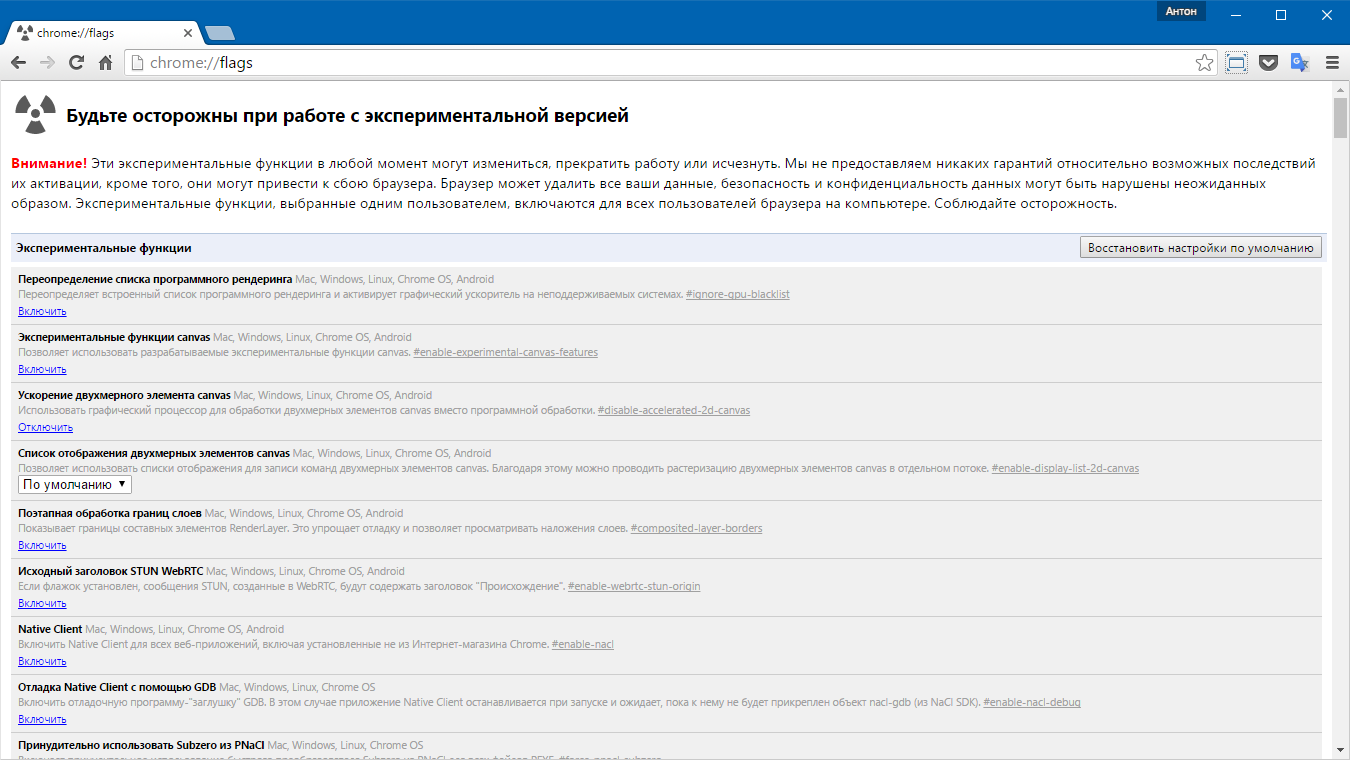
Для этого откройте chrome:flags и нажмите на кнопку «Восстановить настройки по умолчанию ».
9. Отключите Flash
Несмотря на то, что технология Flash уже практически умерла, некоторые сайты ее до сих пор используют. Потому можно попробовать отключить Flash и посмотреть, будет ли проявляться проблема в этом случае.
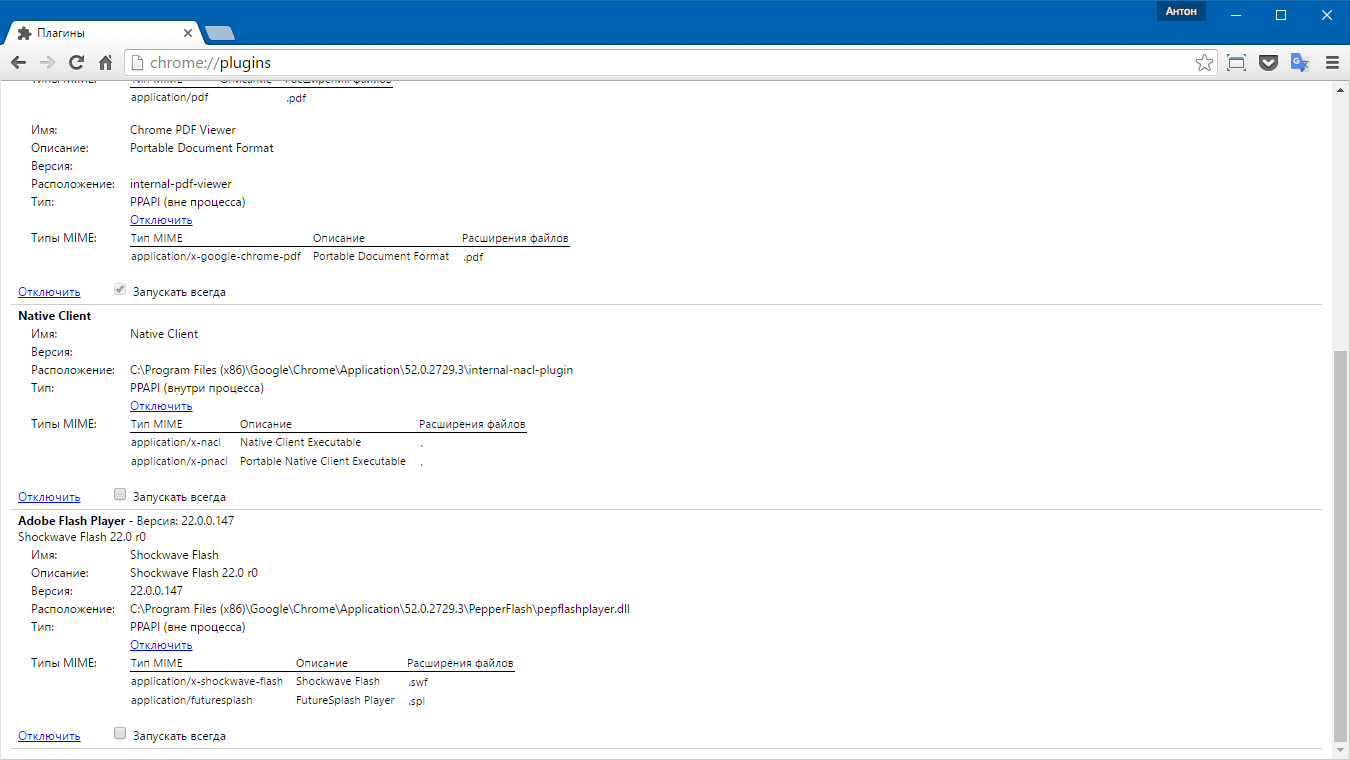
Для этого откройте настройки встроенных плагинов chrome://plugins и кликните по ссылке «Отключить » напротив Adobe Flash Player.
10. Удалите и снова установите Chrome
Ну и самый радикальный способ – полностью удалить и заново установить браузер Google Chrome. Для этого можно воспользоваться как средствами самой системы и ручным поисков следов, так и взять сторонний инструмент для полного удаления программ вроде Soft Organizer , которым и удалить браузер со всеми его следами.

После удаления нужно будет перезагрузить компьютер, а затем скачать и установить браузер снова.
Google Chrome сегодня очень популярный браузер и с каждый днём им пользуется всё большее число интернет-пользователей. Ещё бы, ведь в названии первое слово «Google», а это уже стало своеобразным знаком качества!
Гугл Хром не зря заслужил доверие миллионов пользователей по всему миру. Это очень быстрый браузер, сочетающий в себе передовые веб-технологии и удобство использования. По росту популярности хром никому не уступает и скоро, если не уже, станет самым популярным браузером.
Но нет ничего идеального, и гугл хром не исключение. Насколько бы быстрым ни был популярный интернет браузер Google Chrome, в один прекрасный день можно заметить что хром тормозит. Разберём несколько простых способов чтобы разобраться что делать если хром тормозит, и как устранить проблему.
Обновиться до последней версии, если Google Chrome тормозит
Простейшее решение лежит на поверхности. Попробуйте просто обновить хром с . Будет не лишним сначала удалить прежнюю инсталляцию хрома и поставить его заново. Если вы пользовались одной из сборок хрома, которые можно скачать в интернете, попробуйте удалить всю сборку целиком и установить «чистый» Google Chrome, а нужные расширения установить вручную. Если по-прежнему хром тормозит читаем дальше.
Отключаем расширения
Не надо во всём винить браузер, во многих случаях виноваты расширения, которые вы сами поставили, или они установились «случайно» в автоматическом режиме с вашего согласия. Идём в закладку «Расширения» настроек хрома и пробуем поочерёдно отключать установленные расширения, снимая галочки.
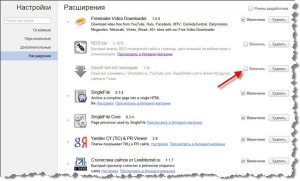
После каждого отключения расширений перезапускаем браузер и проверяем, решена ли проблема. Если найдётся расширение-виновник, но как назло именно оно вам очень надо, попробуйте его оставить, но поотключать другие расширения. Просто некоторые расширения могут конфликтовать друг с другом.
Чистим историю и кэш
Гугл Хром, равно как и другие браузеры, ведёт историю нашего пребывания в сети. Одним из неприятностей переполнения истории может стать медленная адресная строка. Это когда мы пытаемся ввести адрес сайта, но вводимые символы появляются с задержкой. Иногда это даже бесит. Правда, чтобы настолько забить базу адресов нужно вести активный образ интернет-жизни хотя бы несколько месяцев.
Если вы раньше не чистили историю браузера специально, то хром уже скопил немалую базу данных в одном файле о каждом сайте, на который вы когда-либо заходили в этом браузере. К сожалению, изначально нет возможности ограничить количество записей базы данных, но к счастью есть простое расширения для хрома. Чтобы его установить идём по ссылке и нажимаем кнопочку «Установить». Далее идём в настройки хрома в закладку «Расширения», заходим в настройки плагина History Limiter, и устанавливаем сколько дней нужно хранить историю адресов.
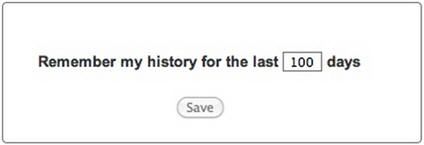
По идее, эту функция должна быть встроена в браузер, но увы. Возможно в следующих версиях это будет, а пока что ставим расширение и забываем об этом.
Можно удалить всю историю адресов, для этого идём в настройки хрома, пункт «Дополнительные», кнопка «Очистить историю» (либо горячие клавиши «Ctrl + Shift + Del»). Чтобы удалить историю адресов оставляем только галочку «Очистить историю просмотров», кнопочка «Очистить историю».

В некоторых случаях chrome тормозит или неверно отображает страницы при проблемах с внутренним кэшем. В этом случае помогает . Для этого в том же окошке где чистили историю адресов оставляем галочку «Очистить кэш» и нажимаем «Очистить историю». Если ничего не помогло то можно почистить куки и всё остальное. Для этого ставим все галочки и жмём «Очистить историю».
Более радикально избавиться от старой информации поможет полезная программа CCleaner. , устанавливаем её, запускаем, и на вкладке «Приложения» отмечаем галочки касающиеся хрома, нажимаем «Очистить».
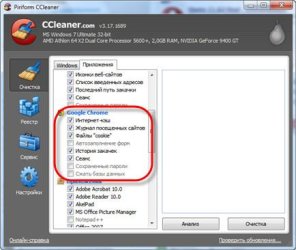
Ещё, как вариант, можно удалить Google Chrome из системы и затем ещё вручную удалить папку:
ИМЯ_ДИСКА\Users\ИМЯ_ПОЛЬЗОВАТЕЛЯ\AppData\Local\Google\Chrome
где ИМЯ_ДИСКА — это диск на который установлена операционная система, например диск C:
ИМЯ_ПОЛЬЗОВАТЕЛЯ — ваше имя пользователя, под которым входите в систему (vasek, alex, sveta…)
Если тормозит web-графика
Вообще-то, этот вопрос выходит за рамки статьи, но я расскажу ещё про один вариант, при котором хром тормозит. У некоторых может тормозить графика на веб-страницах, но как правило это касается не только браузера, но и всей системы. Зайдите в BIOS при загрузке системы, найдите там раздел «Power Management -> APM Configuration» и установите параметр «HPET Support» в положение «Disabled». Если не помогло, то поставьте как было или установите рекомендуемое значение «Eenabled» для Windows 7/Vista или «Disabled» для Windows XP.
Советы бесплатно: для Google Chrome можно установить , наподобие тех, что в браузере Opera. А чтобы после переустановки системы используйте синхронизацию Google Chrome.
А коты оказывается уже учатся мыть посуду. Ну надо же как-то по хозяйству помогать
Алексей Виноградов , 2016-04-26 Отредактировано: 2017-02-24
Алексей Виноградов
5 лет назадОтветить
Алексей Виноградов
5 лет назадОтветить
Алексей Виноградов
5 лет назадОтветить
Алексей Виноградов
5 лет назадОтветить
Алексей Виноградов
5 лет назадОтветить
Алексей Виноградов
5 лет назадОтветить
Наталья
5 лет назадОтветить
Алексей Виноградов
5 лет назадОтветить
Алексей Виноградов
5 лет назадОтветить
Алексей Виноградов
5 лет назадОтветить
Алексей Виноградов
5 лет назадОтветить
Алексей Виноградов
5 лет назадОтветить
Алексей Виноградов
5 лет назадОтветить
Алексей Виноградов
5 лет назадОтветить
Алексей Виноградов
5 лет назадОтветить
Владислав
5 лет назадОтветить
Алексей Виноградов
5 лет назадОтветить
Владислав
5 лет назад
Алексей Виноградов
5 лет назадОтветить
Алексей Виноградов
5 лет назадОтветить
Алексей Виноградов
4 года назадОтветить
Алексей Виноградов
4 года назадОтветить
Алексей Виноградов
4 года назадОтветить
Алексей Виноградов
4 года назадОтветить
Алексей Виноградов
4 года назадОтветить
Алексей Виноградов
4 года назадОтветить
Алексей Виноградов
4 года назадОтветить
Алексей Виноградов
3 года назадОтветить
Максим
3 года назадОтветить
Алексей Виноградов
3 года назадОтветить
Максим
3 года назадОтветить
Алексей Виноградов
3 года назадОтветить
Максим
3 года назадОтветить
Алексей Виноградов
3 года назадОтветить
Алексей Виноградов
7 месяцев назадОтветить
Руслан
5 лет назад
Ответить
Саша
5 лет назад
Ответить
Владимир
5 лет назад
Ответить
Александра
5 лет назад
Ответить
Елена
5 лет назад
Ответить
Константин
5 лет назад
Ответить
Дарья
5 лет назад
Ответить
samadhi
5 лет назад
Ответить
Михаил
5 лет назад
Ответить
Наталья
5 лет назад
Ответить
Алексей Виноградов
5 лет назад
Ответить
Татьяна
5 лет назад
Ответить
Искандер
5 лет назад
Ответить
Илья
5 лет назад
Ответить
Andy Grand
5 лет назад
Ответить
Елена Картавцева
5 лет назад
Ответить
Крокодил
5 лет назад
Ответить
Крокодил
5 лет назад
Ответить
Золотарев Роман
5 лет назад
Ответить
Наталья
5 лет назад
Ответить
Людмила
5 лет назад
Ответить
Мариша
5 лет назад
Ответить
Игорь Фиск
5 лет назад
Ответить
Nina
5 лет назад
Ответить
Андрей
5 лет назад
Ответить
Кирилл
5 лет назад
Ответить
Владислав
5 лет назад
Ответить
Кирилл
5 лет назад
Ответить
Сабина
5 лет назад
Ответить
Максим
5 лет назад
Ответить
Фанис
5 лет назад
Ответить
Валентин
4 года назад
Ответить
juli
4 года назад
Ответить
Алена
4 года назад
Ответить
Сергей
4 года назад
Ответить
Георгий
4 года назад
Ответить
Светлана
4 года назад
Ответить
виктор
4 года назад
Ответить
Алена
4 года назад
Ответить
Антон
3 года назад
Ответить
Максим
3 года назад
Ответить
Максим
3 года назад
Ответить
Кирилл
3 года назад
Ответить
ололош
3 года назад
Ответить
liozenda
3 года назад
Ответить
Пилат
3 года назад
Ответить
Валентина
3 года назад
Ответить
амурчик
2 года назад
Ответить
Юрий
2 года назад
Ответить
Анна
2 года назад
Ответить
Александр
7 месяцев назад
Ответить
Александр
7 месяцев назад
 Портал о персональных компьютерах
Портал о персональных компьютерах